Kaip gauti puslapių skaičių keliems Word dokumentams vienu metu

Išnagrinėjus, kiek puslapių yra "Word" dokumente, labai lengva, kai dokumentas yra atidarytas. Tačiau ką daryti, jei turite daug dokumentų viename aplanke, kuriame norite sužinoti puslapių skaičių? Tai lengva padaryti "Windows".
Kadangi tai padaryta "Windows", uždarykite visus "Word" failus. Atidarykite "File Explorer" langą ("Windows 8" ir "10") arba "Windows Explorer" langą ("Windows 7"). Jei naudojate "Windows 8" arba "10", spustelėkite skirtuką "Žiūrėti" juostelėje.
PASTABA: "Vaizdas" yra tas, ar juosta yra matoma ar paslėpta.
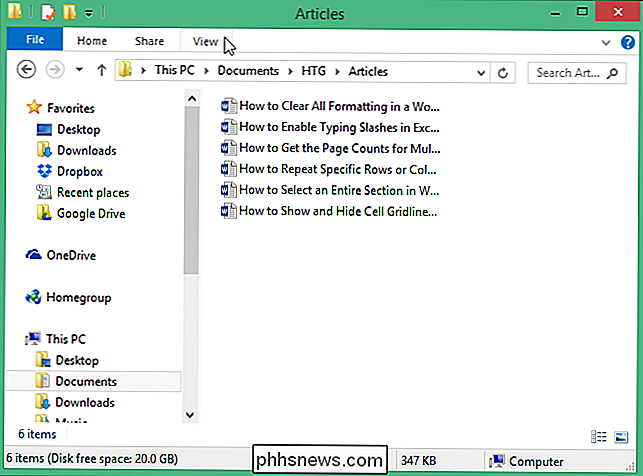
"Layout" Pastaba: jei naudojate "Windows 7", spustelėkite mygtuką "Daugiau parinkčių", rodyklės žemyn (šalia mygtuko "Keisti savo rodinį") ir pasirinkite "Detalės". iš iššokančio meniu.
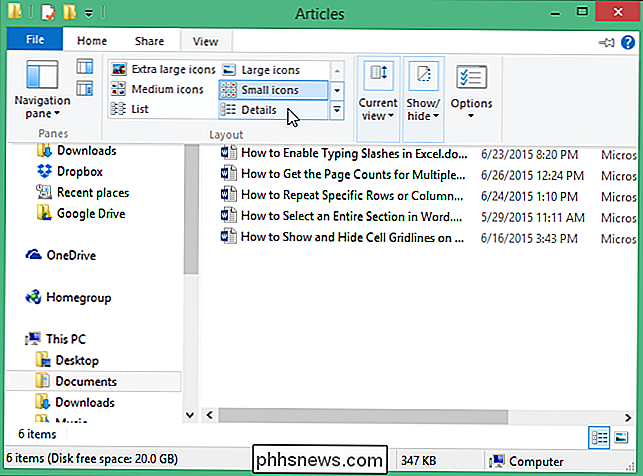
Dešiniuoju pelės klavišu spustelėkite failų sąrašo srityje esančią antraštės juostą. Iššokantis meniu rodoma sąrašo informacija, kurią galima rodyti naršyklės lange esančiose stulpeliuose, ir dvi parinktys, leidžiančios rinkti stulpelius pagal jų turinį. Iššokančiajame meniu pasirinkite "Daugiau".
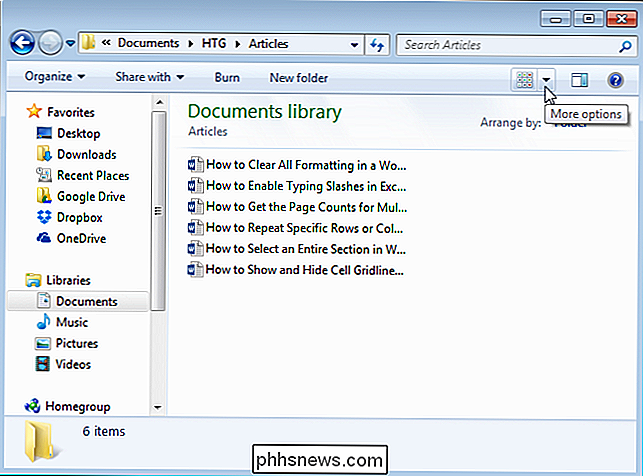
Dialogo lange "Išsirinkti informaciją" suraskite "Puslapiai" sąraše "Išsamiai" ir pažymėkite žymimąjį laukelį šalia "Puslapiai", todėl laukelyje yra žymė. . Spustelėkite "OK".
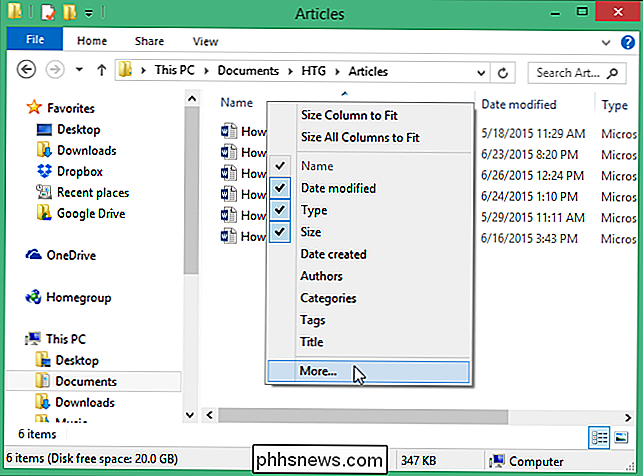
Stulpelis "Pages" yra pridėtas prie dabartinių stulpelių dešinės pusės.

PASTABA: jei yra kokių nors failų, pvz., Tekstinių arba grafinių failų, kurie neturi puslapio, stulpelis "Puslapiai" tuščias tiems failams.
Tekinimas stulpelyje "Puslapiai" turi įtakos tik dabartiniam aplankui. Jei naudojate "Windows 8" arba "10" ir norite atidaryti stulpelį "Puslapiai" bet kokiam kitam atidarytam aplankui, vėl spustelėkite skirtuką "Peržiūra" ir spustelėkite apatinę "Parinkčių" mygtuko dalį. Išskleidžiamajame meniu pasirinkite "Keisti aplanką ir paieškos parinktis".
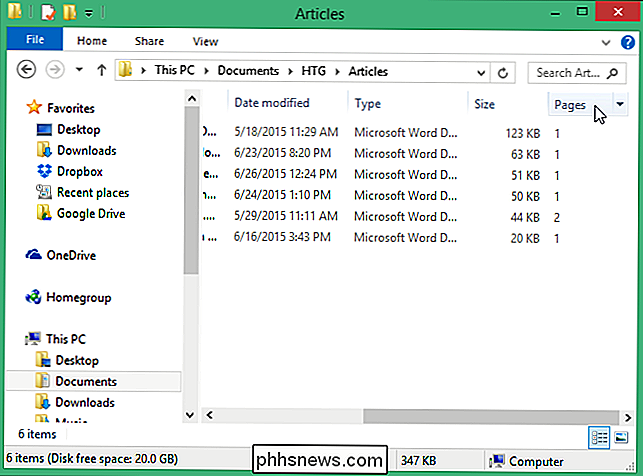
PASTABA: jei naudojate "Windows 7", spustelėkite mygtuką "Tvarkyti" įrankių juostoje ir išskleidžiamajame meniu pasirinkite "Aplanko ir paieškos parinktys". meniu.
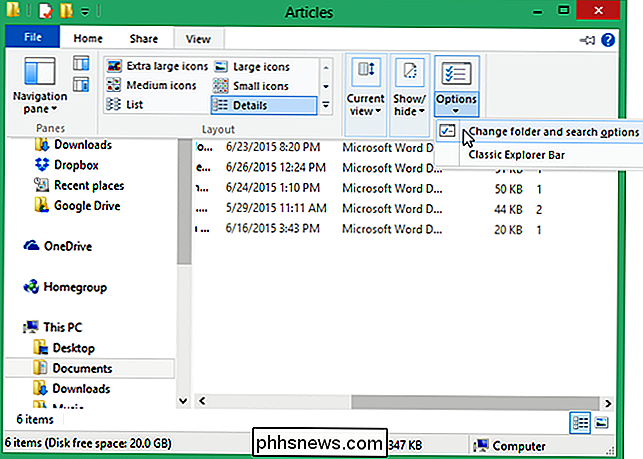
Dialogo lange "Folder Options" spustelėkite skirtuką "View".
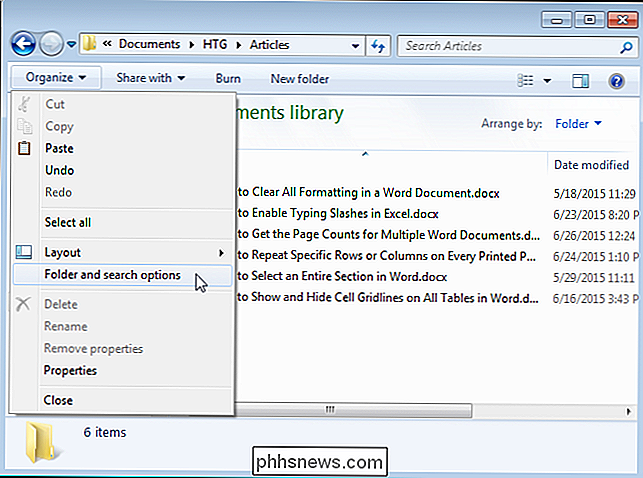
Skiltyje "Folder views" spustelėkite "Apply to Folders".
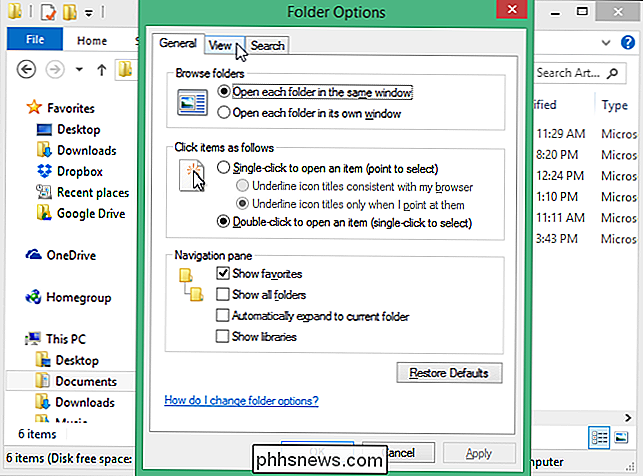
Dialogo lange rodomas klausimas, ar norite pakeisti visus aplankus, kad jie atitiktų dabartinio aplanko rodinio nustatymus. Spustelėkite "Taip".
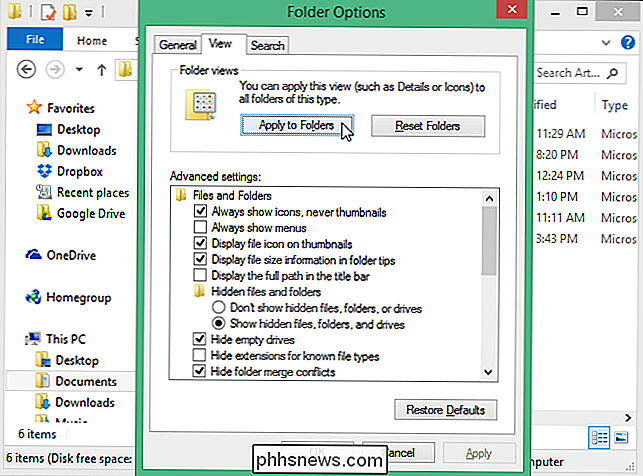
Spustelėkite "OK", kad uždarytumėte dialogo langą "Aplankų parinktys".
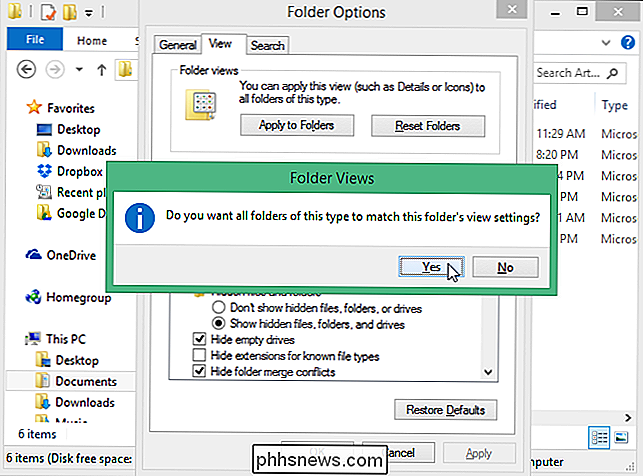
PASTABA: jei po puslapio aktyvinimo stulpelyje nerodote failų puslapio, skaitykite reikia uždaryti ir iš naujo atidaryti "Explorer" langą.
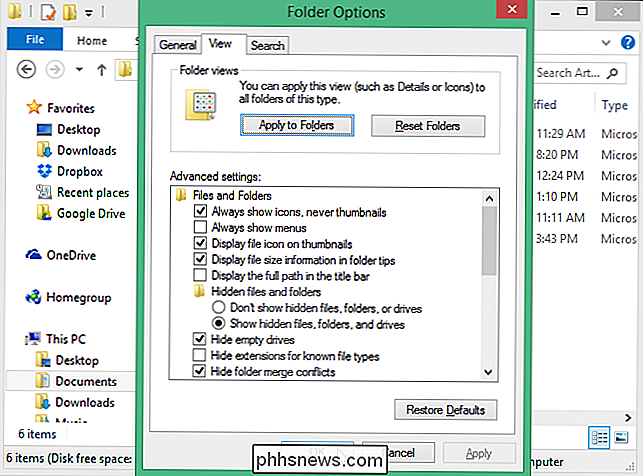

Kaip užblokuoti pranešimus "iPhone", "iPad" ir "Mac"
" Jei naudojate "Messages" savo "iPhone", "iPad" ar "Mac", jūs greičiausiai žinote, kaip greitai galite gauti pranešimų pranešimus, ypač jei esate grupės pranešimo dalis. Laimei, yra lengvas būdas nutildyti konkrečius pranešimus, kad nebūtų sutrikdyta. Žinutės puikios, ypač jei jas naudojate kartu su teksto persiuntimu savo "Mac" ar "iPad".

Patikrinta: ar jūs neturėtumėte naudoti atjungimo įkroviklius, kai jų nenaudojate?
Kiek energijos naudoja išmanusis telefonas, nešiojamas kompiuteris ir planšetiniai įkrovikliai? Ar jūs juos atjungiate, kai nenaudojate energijos ir pinigų? Mes tiksliai išmatuojome, kiek energijos naudojame įvairias įprastas įkroviklius, ir kiek jų prijungimo išlaidas kiekvienais metais kainuoja. Jūs tikriausiai girdėjote apie "vampire power" - maitinimo kiekį, kurį prietaisas naudoja laukimo režimu kai nenaudojate.



